知っておきたいMacOSXの効率化ツール10選

便利なツールで作業を一気に効率化してしまおう!

日頃のパソコンライフに活を入れてみたいという方は必見だ。以下に紹介するツールは、MacOSを使う上で厄介だったり面倒だった作業を一気に楽にしてくれる。ほとんどは無料だし、有料であっても値段が安いのでMacユーザーにとっては必要不可欠なツールたちだ。
1)Jumpcut
 コピー・ペースト作業は一度に一つずつしかできないと相場が決まっている。でももしパソコンが脳の作業記憶(ワーキングメモリー)のような機能を持っていたとしたらどうだろう。過去のコピー履歴をスクロールしながら今必要なアイテムを選べたらさぞ便利ではないだろうか。
コピー・ペースト作業は一度に一つずつしかできないと相場が決まっている。でももしパソコンが脳の作業記憶(ワーキングメモリー)のような機能を持っていたとしたらどうだろう。過去のコピー履歴をスクロールしながら今必要なアイテムを選べたらさぞ便利ではないだろうか。
「Jumpcut」はまさしくそのためのツールだ。Macのコピー・ペースト機能を拡張するソフトは他にもあるが、Jumpcutはシンプルで洗練されているのであっという間に指先がショートカットを覚えてしまうだろう。自分でカスタマイズ可能なキーコマンドを入力すれば(私は[コマンド]+Sにした)即座に半透明のメニューが現れて、過去にコピーしたURLやメールアドレス、パスワード等をスクロールしながら選ぶことができる。
Jumpcutのダウンロードはこちらから
2)Growl
単品のツールというよりはプラットフォームと呼んだほうがいいかもしれない。「Growl」はコンピューター上の様々な通知を一カ所にまとめてその表示方法をカスタマイズできるツールだ。OSX純正の通知機能に満足していないのであれば(満足する理由はないと思うが)、Growlを使ってどの通知をどんな風に受け取りたいか決めればいい。近頃ではあらゆるソーシャルネットワークから嵐のごとく通知を受けるので、自分で設定できるのはありがたい。
ユーザーは各通知のポップアップの挙動を自由に決めることができる。表示されるタイミング、表示の際に鳴らす音やその見た目もカスタマイズ可能だ。もしあなたが日頃からマルチタスクに追われる身であるならこのツールは欠かせない。特にノートパソコンでは必須だ。
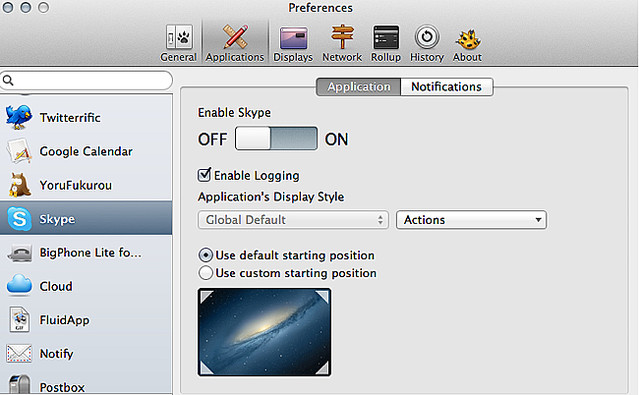
Growlのダウンロードはこちらから
3)BetterSnap Tool
画面解像度が低かったり小さな画面で作業をする場合には、この「BetterSnapTool」でウィンドウの整理が飛躍的に簡単になる。このシンプルなアドオンアプリはウィンドウのリサイズを自動的に行ってくれるのだ。Windows8でもウィンドウのサイズ変更を「snap」と表現して自動化しているが、BetterSnapToolではより詳細な設定が可能だ(例えば画面を半々に分けたい、または4分割したい等)。整理したいウィンドウを画面上に指定した「ホットスポット」にドラッグするだけで瞬時にリサイズしてくれる。

BetterSnap Toolのダウンロードはこちらから
4)Camouflage
世の中には靴下を正しいペアできっちり管理できる人や、未読メールを常にゼロ件にしておける人もいる。そういう人はきっとデスクトップも奇麗に整理されているに違いない。あなたはこういう人種に属するタイプだろうか?もしそうでないなら「Camouflage」がお勧めだ。まるで自分が整理整頓が得意な人間になったのかと錯覚することだろう。
これを使うと実にすがすがしい気持ちになる。大量のスクリーンショットや正体不明のファイルが貴重なデスクトップを占領していたとしても、ショートカットを使ってCamouflageを起動するだけで瞬時にガラクタが消え、完璧にクリーンなデスクトップに置き換わるのだ。これは初期状態のデスクトップをオーバーレイで表示しているだけなので、必要なときにはいつでも本来のデスクトップに戻す事ができる。
心穏やかに考え事がしたいときにはうってつけの機能である。もちろん、心の平和を取り戻してまた現実と向き合う準備ができたときにはすぐに元に戻せばいい。戻す気になれればの話だが。
Camouflageのダウンロードはこちらから
5)Found
 Mac OSX純正の検索機能であるSpotlightが嫌いな人には「Found」をおすすめしたい。個人的な意見だが、Spotlightでは探しているものがなかなか見つからないことが多く、自分のMacではターミナルのコマンドラインで無効化してしまったほどだ。FoundはSpotlightよりはるかに賢く、カスタマイズ可能なショートカットで即座に実行できる。DropboxやGoogleドライブ、Gmail、Evernoteの中まで検索可能な優れものである。
Mac OSX純正の検索機能であるSpotlightが嫌いな人には「Found」をおすすめしたい。個人的な意見だが、Spotlightでは探しているものがなかなか見つからないことが多く、自分のMacではターミナルのコマンドラインで無効化してしまったほどだ。FoundはSpotlightよりはるかに賢く、カスタマイズ可能なショートカットで即座に実行できる。DropboxやGoogleドライブ、Gmail、Evernoteの中まで検索可能な優れものである。
Foundのダウンロードはこちらから
6)Flux
一日中液晶画面を見つめていることが人体にとって有害かどうかは証明されていないが、少なくとも目が疲れることは間違いない。もし実際に目の疲労を感じたり、最悪頭痛すら起きているようであれば「Flux」を試してみよう。
自然の光、つまり太陽光は一日中変化し続ける。Fluxはそれを真似て、時刻に合わせてディスプレイの色温度を変えてくれるのだ。日の出から日の入りまでの太陽光の変化を参考に設定されているため、悪名高いブルーライトにも対抗できるかもしれない。
Fluxのダウンロードはこちらから
7)Fluid
ブラウザのタブ表示を見ていると気が狂いそうになる人には「Fluid」を使ってみてほしい。完璧なソリューションとは言えないかもしれないが、Fluidは指定したURLを個別のアプリのように実行してくれるソフトだ。
個人的には一日中開いておきたいサイトがいくつかある。ただブラウザのタブとしてそれを開きっぱなしにしたくはない。どうしても他の仕事を思い出すし、やり残したことが気になってしょうがないからだ。Fluidを使えば、Macはどんなサイトでも独立したアプリのように扱ってくれるようになる。もちろんdockへのショートカット等も作成される。もういちいちブラウザを開いてタブを探す必要はなく、実行中のアプリケーションを選ぶときのようにコマンド+タブを押すだけで事は済んでしまうのだ。
Fluidのダウンロードはこちらから
8)Better Touch Tool
マック純正のジェスチャー入力は大したものだ。とはいえ必ずしも自分の思い通りに動いてくれる訳でもない。そこで「Better Touch Tool」の出番となる。このツールは非常に軽いソフトで、トラックパッド、マウス、キーボードその他の入力デバイスの操作をリマップ(再配置)することができる。つまり本来の入力とは異なる挙動に置き換えてしまうのだ。Magic Mouseでのタップをクリック扱いにしたり、MacBookで標準の三本指スワイプジェスチャーを変更したりしたくないだろうか?。Better Touch Toolのメニュー画面は少し複雑なので最初は難しく感じられるかもしれないが、それだけ汎用性が高く多様な使い方ができるということなのだ。

Better Touch Toolのダウンロードはこちらから
9)Notify
メールの受信箱を常時見張っておきたいが、メールに煩わされるのは嫌だという人には「Notify」をおすすめしたい。この非常に軽いソフトはツールバーの右上に常駐して受信箱の状態を教えてくれるので、重要なメールを逃していないかどうかが一目で分かるようになる。通知ツール「Growl」との連携もできるため、新しいメールを受信したら通知を受け取るようにすることも可能だ。残念なことにNotifyは今のところ開発者によるアップデートがされていないため、最新のOSXでどこまで動くかは分からない。ただ実際使っている私は何の問題も感じていない。もし他に同じようなソフトを探したいなら「Google Notifier」等があるが、使い勝手は多少異なるかもしれない。
Notifyのダウンロードはこちらから
10)Skitch(スクリーンショット、画像キャプチャー)
Skitchは大変人気があり、多くのユーザーに愛用されているツールだ。非常に軽く操作も簡単で、画面のスクリーンショットを撮ってリサイズして送るような場合、これに並ぶツールはないだろう。この単純な画像処理ソフトは最も基本的な機能を一通り備えており手軽に編集ができるので、わざわざPhotoshopを立ち上げる時間が惜しまれるような作業にはもってこいだ。
なお、最新のSkitchはEvernoteとも連携しているので、画面上のデータをそのまま同期させる事もできる。ただし個人的には以前のバージョンのほうが好みだった。探し方さえ分かれば以前のバージョンもまだダウンロード可能だ。

最新のSkitchはこちらから、過去のバージョンはこちらから
トップ画像提供:Madeleine Weiss
Taylor Hatmaker
[原文]


